【Picasa中文版下载】Picasa官方下载 v3.9.141.259 最新版
软件介绍
Picasa中文版是一款功能强大的图片管理软件,可以让用户便捷的搜索图片,对图片进行编辑,能够分享自己收藏的图片,用户可以自动根据自己拍摄的照片的时间、目录、机型来判断,从而对自己知道及不知道的图片进行便捷的搜索,能够自动的建立像簿,使得用户便捷的查找照片,并且可以对其进行编辑及添加。
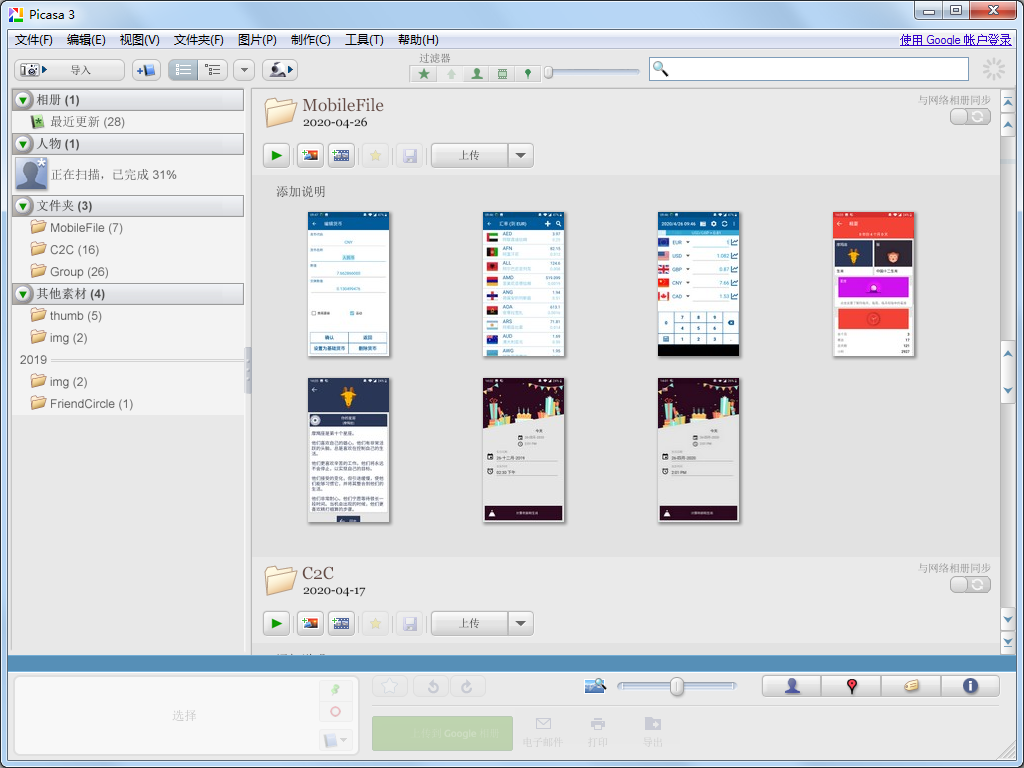
Picasa中文版软件特色
头像视频
使用新的“头像视频”功能,您可以快速创建以某个特定人员为主题的幻灯片演示,并在其中附加过渡效果、音乐和图片说明。
批量上传
管理并整理您的照片。可以将多个相册同时上传到Picasa网络相册。还可以删除相册,或者更改上传大小、观看权限或已上传到Picasa网络相册中的照片的同步状态。
用Picnik修改
只需从“基本效果”标签中选择用Picnik修改即可将Picnik的神奇效果应用于您的照片。
“属性”面板
Picasa现在支持XMP与EXIF数据。您现在可以在“属性”面板中查看图片数据以及地点和标签。
Picasa中文版软件功能
添加照片
使用picasa可查看您计算机上已有的照片,或从照相机中导入照片。
添加您计算机上已有的照片在您下载并安装picasa后,便可对picasa显示的照片进行总体控制。
picasa会在您指定其搜索的文件夹中显示具有您要求其查找的文件类型的照片和视频。
导入新照片
当然,并非所有照片都位于计算机上。您可以将照片从多种来源(包括照相机、cd、存储卡、扫描仪、摄像头等等)导入picasa。
您导入的照片会保存在您的计算机中,并会自动显示在picasa中。
整理功能
picasa会立即查找到并整理您计算机上的所有图片。
查找您已经遗忘的图片
当您在计算机上查看、扫描图片时,picasa会整理整个图片集并按照日期将所有图片自动排序。
从picasa移出和重命名照片
想要清理那些杂乱的文件夹并在计算机的硬盘上转移图片?只需在picasa中将图片从一个文件夹拖放到另一个文件夹即可。
经您仔细检查之后,picasa会将您所做的更改变成永久更改。想要将图片671056398a.jpg的文件名更改为lisa.jpg?
在picasa中,只需几秒钟就可以完成一张图片或一组图片的重新命名。在最新版本3.6中,picasa会扫描图片集中的所有照片。
标识有头像的照片,并将具有相似头像的照片整理在一起。通过点击照片下的”添加名称”标签并键入此人的名称,可以轻松将名称标签一次添加到多张照片中。
在标记一些图片后,您只需点击一下即可创建头像拼贴,此外您可以轻松找到具有两个相同人物的所有图片,或将名称标签上传到picasa网络相册。
添加标签。
在picasa中使用标签来标记照片以快速创建照片组。查看和共享通过标签分组的照片非常容易。
这些照片可以制作成精美的幻灯片演示和电影,或者,您可以通过电子邮件将它们发送给亲朋好友。
最新版本picasa3.6已改进了名称标签。有了名称标签,您就可以根据最重要的内容(照片中的人物)来整理照片,并且改善了添加标签的体验。
只需点击照片任务栏右边的新标签按钮即可更轻松地添加快速标签、查看图片组的标签数,和管理标签。
添加星级
给您最喜爱的照片添加金星:一眼就可认出您最喜欢的图片。
picasa甚至还具有星标搜索功能,可在1秒钟之内找出整个照片集里那些好上加好的照片。
在多个相册中保存同一张图片
picasa为您标记的每张照片都创建“例图”而不占用计算机空间,因此,您可以将同一张图片放在多个相册中。
受密码保护的图片集
有没有想要自己独享的照片?您可以给任何一个picasa图片集添加密码。
这不会影响您和他人可在您的计算机硬盘上看到的图片。
Picasa中文版使用教程
Picasa怎么给图片添加文字?
1、运行打开picasa,然后选择【文件】——【将文件添加到 picasa(F)…】
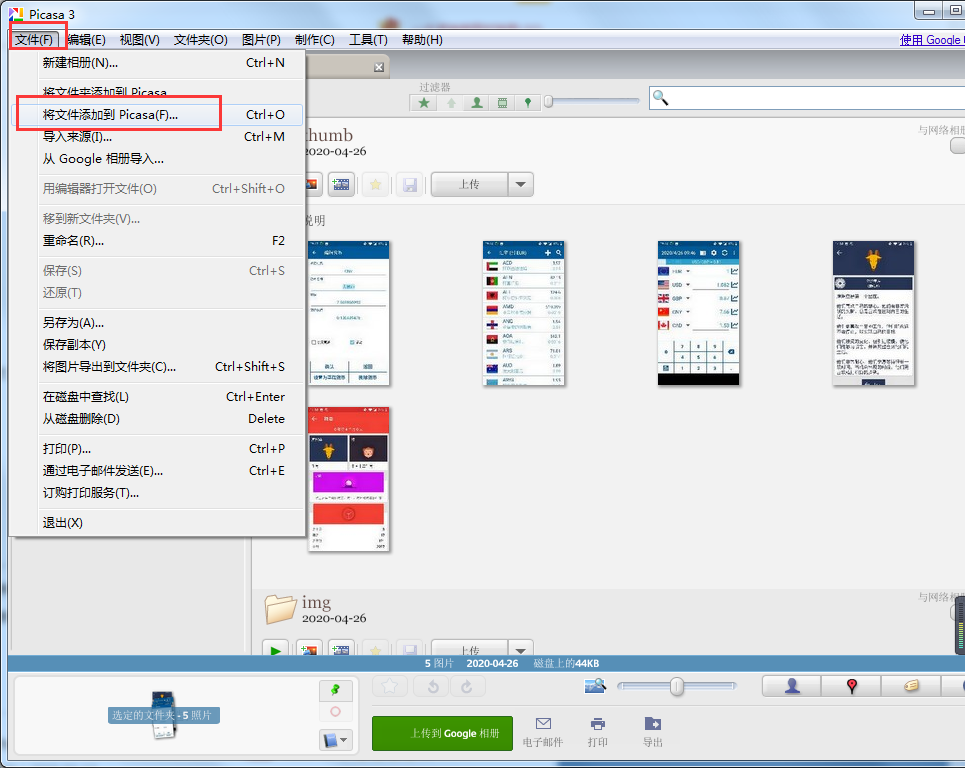
2、将需要添加文字的图片导入后选择双击该图片
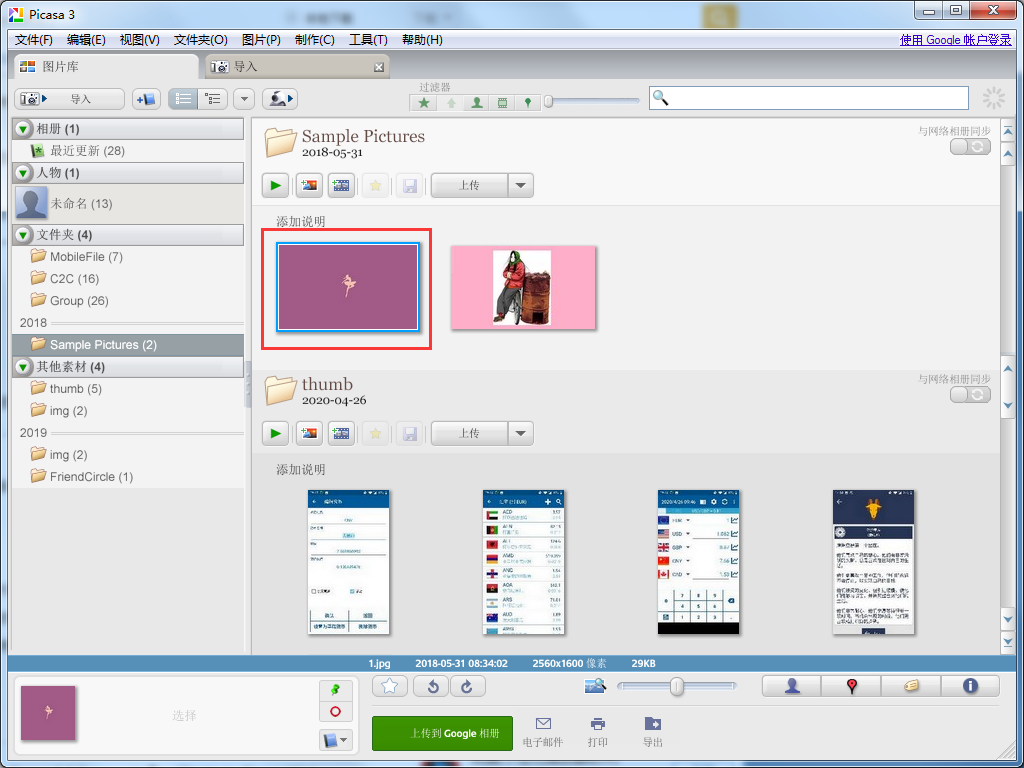
3、图片放大后,点击左侧【文本】选项
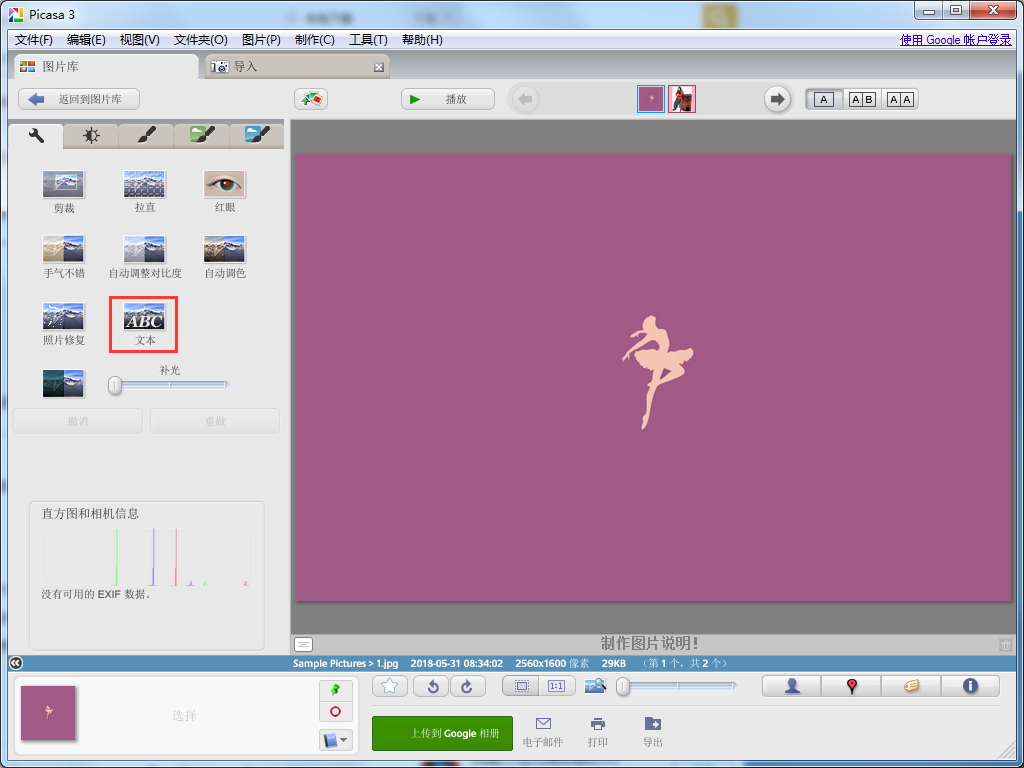
4、输入想要添加的文字,并在左侧编辑文本,可以设置需要的字体、颜色、大小等。

5、最后将文字调整至合适的位置保存即可
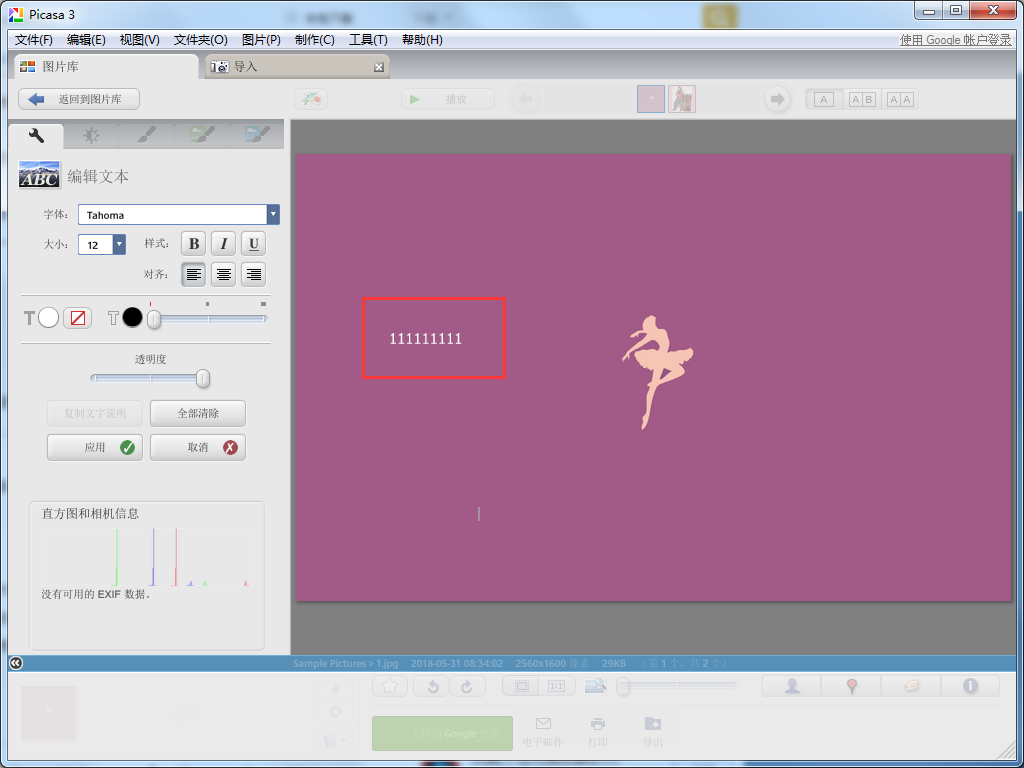
Picasa中文版常见问题
Picasa怎么给图片添加文字?
1、运行打开picasa,然后选择【文件】——【将文件添加到 picasa(F)…】
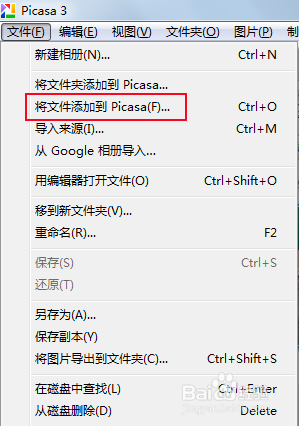
2、将需要添加文字的图片导入后选择【通常需要的修正】——【文本】
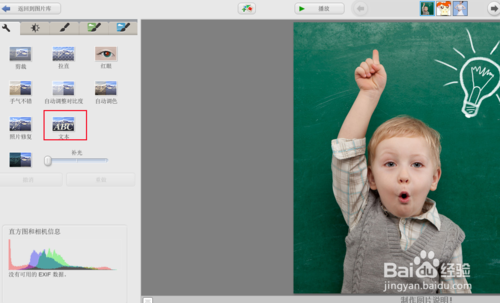
3、然后将编辑的文本对话框调出,设置自己需要的选项。
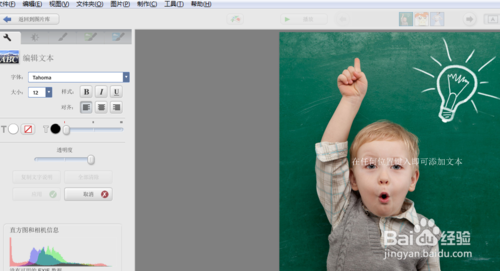
4、如:设置需要的字体、颜色、大小等。
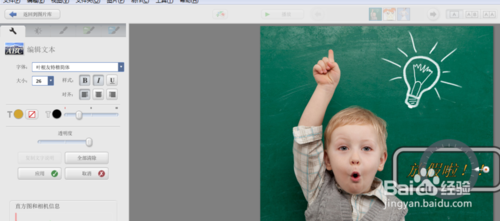
5、最后将文字调整至合适的位置保存即可。

如何用picasa软件管理大量图片?
1、运行打开picasa,选择【视图】——【标签】
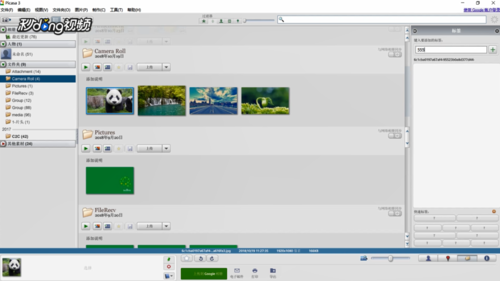
2、选择加号添加需要的图片,或是借助下方的问号配置分类标签。
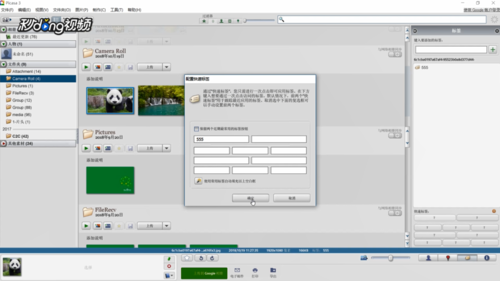
3、然后选中需要批量处理的图片添加标签,再选择加号
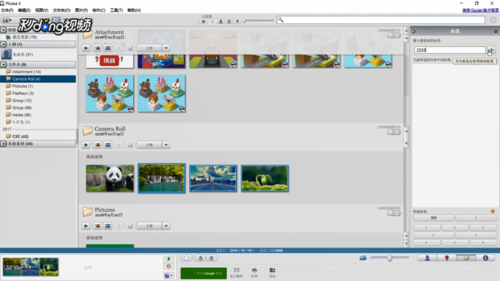
4、选择问号,输入标签名并确认,即可在搜索栏中搜索标签名下的图片了。
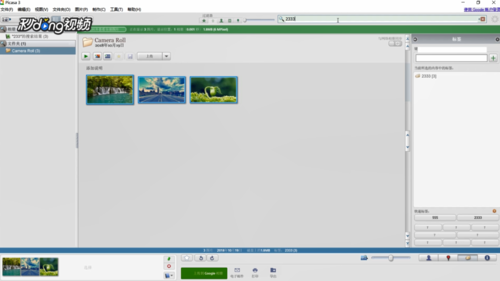
怎么对图片批量重命名?
选中所有要重命名的图片,按下F2即可。
Google Picasa怎么对图片批量重命名?
在Google Picasa中选中所有要重命名的图片,按下F2即可。
Google Picasa怎么制作拼贴画?
在Google Picasa中选中一些图片后,你可以点击【制作】-【图片拼贴】,然后进行相关设置你就可以制作一副漂亮的拼贴画了。
图片哪里去了?
这可能是由3个原因造成的:
(1)可能图片大小小于250*250像素。Picasa默认不显示小于这个尺寸的图片,所以有时你会发现无论如何都找不到这些图片。要让这些图片显示出现只需点击【查看】,勾选“显示小图片”。
(2)可能是Picasa不支持图片的格式,或你没有勾选Picasa显示某种格式的图片。你可以在【工具】-【选项】-【文件类型】里选择显示的格式。
(3)可能是你的图片不在Picasa扫描的范围。你可以在【工具】-【文件夹管理器】里进行设置picasa要扫描的文件夹。
Picasa不搜索隐藏文件(夹)?
标题已经说明一切了。所有包含隐藏属性的文件或文件夹Picasa都不会扫描的。所以,你不用害怕你的艳照被Picasa暴露。
如何查看所有有头像的照片?
Picasa 3增加了一种新的过滤模式:显示所有有“头像”的照片。
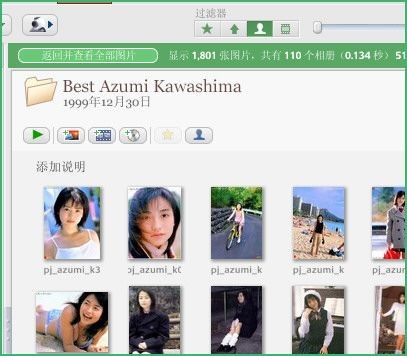
根据我的尝试,这个功能不会将没有头像的照片当作有头像,但反之不然。
如何替换Windows图片浏览器?
以往我一直不愿意用Picasa替代Windows的默认图片查看器,因为Picasa启动速度远没有Windows图片浏览器来得快。
但Picasa 3增加了一个很有用的功能:简易照片查看器。功能和效率比Windows自带的要强大一些。你可以在【工具】-【配置照片查看器】里设置将其替换Windows图片查看器。
如何导出为Html网页?
要想将图片分享给其他人,除了上传到相册或发邮件外,你还可以将其制作成网页。

Picasa分享这样的功能,选中某个文件夹后,右击你会发现有一个“导出为html页面”的选项,点击后进行相关设置picasa就会给你制作一个效率更高的照片分享网页。
如何直接在搜索框输入图片路径?
Picasa的搜索框除了可以搜索照片名称之外,你还可以直接输入图片路径查看图片。
如何上传视频到Youtube?
Picasa 3不但可以检索电脑里的图片,同时还可以检索视频。而且,你还能方便地将视频上传到Youtube。
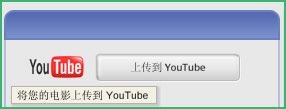
不要每次都扫描所有文件夹?
每次Picasa启动硬盘总是要响上一段时间?因为Picasa在索引图片信息。
事实上你不需要Picasa监控你整个硬盘,关键的一两个目录就足够了。
比如你一般将图片放在My Pictures里,你可以在【工具】-【文件夹管理器】里将这个文件夹设置为“总是扫描”,其它目录全部设置为不扫描或仅扫描一次。
Picasa中文版更新日志
共享并上传到网络:
– 共享到 Google+ 或 Picasa 网络相册
– 上传并共享名称标签
– 选择上传大小
– 将相册同步到网络
修改工具:
– 添加或删除“照片任务栏”按钮
– 并排修改照片
– 用新效果修改照片
下载仅供下载体验和测试学习,不得商用和正当使用。
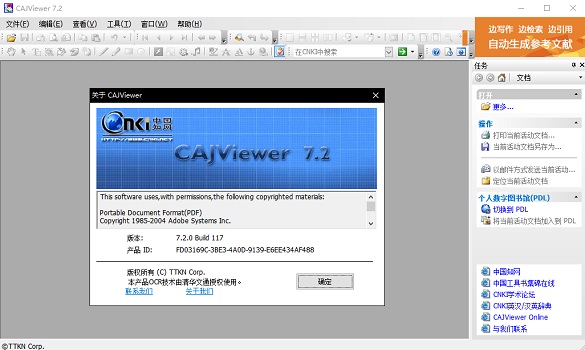
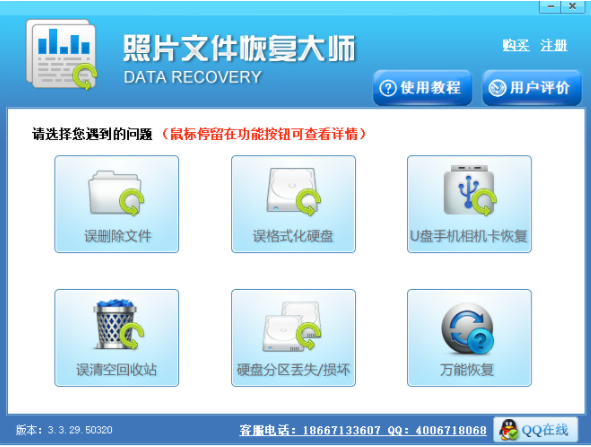
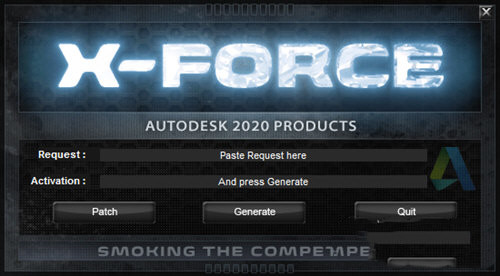
发表评论